一,查看磁盘使用情况
[root@centos8 ~]# df -h
Filesystem Size Used Avail Use% Mounted on
devtmpfs 4.8G 0 4.8G 0% /dev
tmpfs 4.8G 0 4.8G 0% /dev/shm
tmpfs 4.8G 9.1M 4.8G 1% /run
tmpfs 4.8G 0 4.8G 0% /sys/fs/cgroup
/dev/mapper/cl_centos8-root 20G 10G 10G 50% /
/dev/mapper/cl_centos8-swap 4.0G 61M 4.0G 2% /swap
/dev/nvme0n1p1 195M 190M 5.7M 98% /boot
tmpfs 976M 0 976M 0% /run/user/0
可以查看查看到cl_centos8-root的已使用50%
二,在VMware编辑虚拟机扩展最大磁盘容量(需将虚拟机关闭)
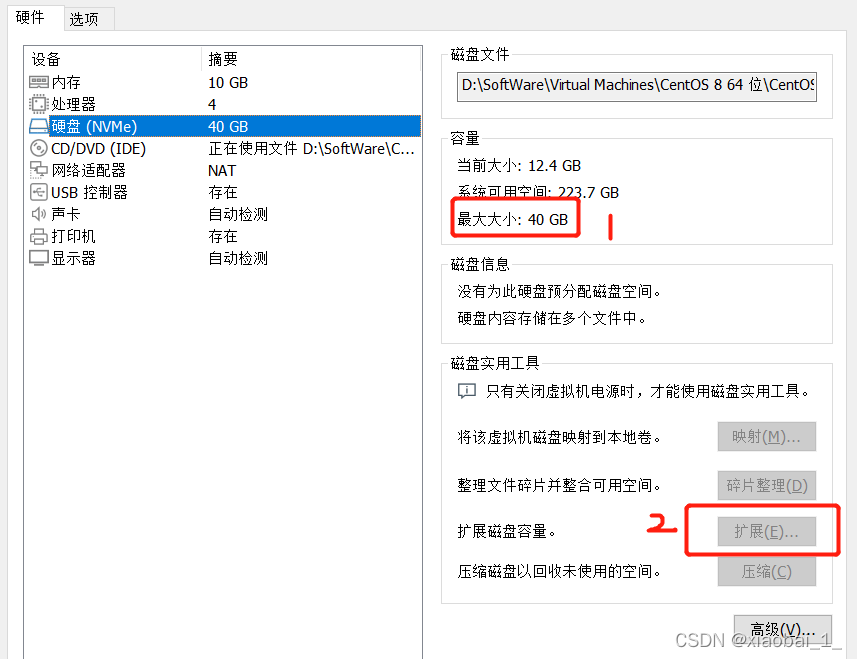
三,开启虚拟机 fdisk /dev/nvme0n1,创建新分区。
1,为什么是nvme0n1?根据lsblk命令,查看根卷名
[root@centos8 ~]# lsblk
NAME MAJ:MIN RM SIZE RO TYPE MOUNTPOINT
sr0 11:0 1 10.1G 0 rom
nvme0n1 259:0 0 40G 0 disk
├─nvme0n1p1 259:1 0 200M 0 part /boot
├─nvme0n1p2 259:2 0 14G 0 part
│ ├─cl_centos8-root 253:0 0 29.9G 0 lvm /
│ └─cl_centos8-swap 253:1 0 4G 0 lvm /swap
2,fdisk /dev/nvme0n1

四,重启虚拟机
五,查看分区和磁盘
[root@centos8 include]# lsblk
可以看到,nvme0n1目录下新增了一个nvme0n1p3
六,创建物理卷
[root@centos8 /]# pvcreate /dev/nvme0n1p3
Physical volume "/dev/nvme0n1p3" successfully created.
七,查看物理卷信息
[root@centos8 /]# pvdisplay
--- Physical volume ---
PV Name /dev/nvme0n1p2
VG Name cl_centos8
PV Size <14.01 GiB / not usable 4.00 MiB
Allocatable yes (but full)
PE Size 4.00 MiB
Total PE 3585
Free PE 0
Allocated PE 3585
PV UUID qGWSC8-DJAw-janv-sVu6-zUyH-1tIg-KKXs6D
八,根据物理卷信息中的VG Name,将新增加的分区/dev/nvme0n1p3加入到根目录分区cl_centos8中
[root@centos8 /]# vgextend cl_centos8 /dev/nvme0n1p3
Volume group "cl_centos8 " successfully extended
九,增加cl_centos8 卷的大小
这里需要注意:我们在VMvare增加的是20G大小,这里要比20G略小,所以加19.9G。
[root@centos8 /]# lvresize -L +19.9G /dev/mapper/cl_centos8-root
Rounding size to boundary between physical extents: 19.90 GiB.
Size of logical volume cl_centos8-root changed from <35.00 GiB (8959 extents) to <54.90 GiB (14054 extents).
Logical volume cl/root successfully resized.
十,重新识别cl大小
命令:xfs_growfs /dev/mapper/cl_centos8-root
[root@centos8 /]# xfs_growfs /dev/mapper/cl_centos8-root
十一,再次查看扩容后大大小
[root@centos8 /]# df -h
Filesystem Size Used Avail Use% Mounted on
devtmpfs 4.8G 0 4.8G 0% /dev
tmpfs 4.8G 0 4.8G 0% /dev/shm
tmpfs 4.8G 9.1M 4.8G 1% /run
tmpfs 4.8G 0 4.8G 0% /sys/fs/cgroup
/dev/mapper/cl_centos8-root 30G 20G 10G 33% /
/dev/mapper/cl_centos8-swap 4.0G 61M 4.0G 2% /swap
/dev/nvme0n1p1 195M 190M 5.7M 98% /boot
tmpfs 976M 0 976M 0% /run/user/0
可以查看查看到cl_centos8-root的已变为33%





















 1913
1913











 被折叠的 条评论
为什么被折叠?
被折叠的 条评论
为什么被折叠?








